
hızlı gözden isterimki, bir e-tablodaki verileri varsa, sahip farklılıklar size zaman kazandırabilir otomatik olarak vurgulanır. Sen bunun farkında olmayabilir, ancak Microsoft Excel kolayca satır farklılıkları göstermek için yerleşik bir özelliği vardır.
Eğer farklı verileri bulduktan sonra, şunları da yapabilirsiniz Biçimlendirme Uygula vurgulanan bu farklılıkları tutmak. Ardından, güncelleme düzeltmek veya elektronik tablodaki verileri analiz çalışma olsun.
Excel'de Satır Farkı Bul
Verilerinizde farklılıkları bulma konusunda ilk adımı etmektir hücreleri seçin . hücre veya bitişik sıralar bir grup aracılığıyla imleci sürükleyin.
Daha sonra, Giriş sekmesine baş ve şeridin düzenleme bölümü. Bul & amp”Click; Seç”ve almak‘açılır listesinde gitmek için özel’.
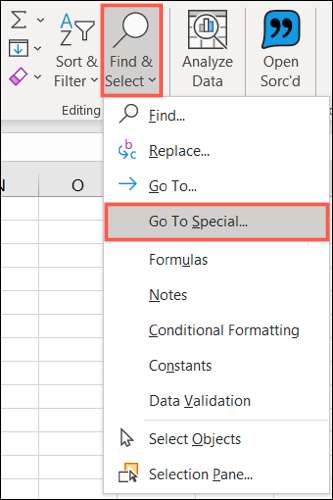
penceresinde babalık açmasını, “Satır Farklılıkları” seçin ve “OK”.
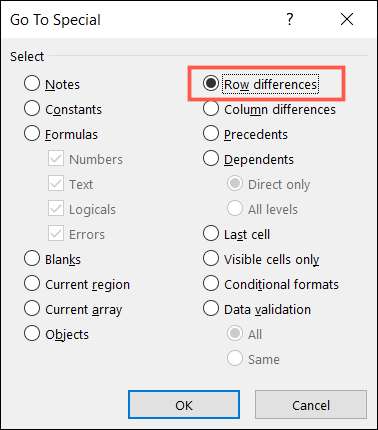
penceresi otomatik olarak kapanacak ve size satırlarda farklılıklar vurgulanır.
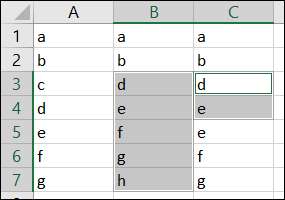
Aktif Hücre ve Satır Farklar
Bu vurgulanan farklılıklar etkin hücrenin dayandığını bilmek önemlidir. Aşağıdaki ekran görüntüsünde görebileceğiniz gibi beyaz, çünkü aktif hücre A1 olduğunu. Bu Menzile aracılığıyla sürüklenen zaman biz seçilmiş ilk hücredir. Bunun yerine bir hücre aralığının satır seçerseniz aynı kural geçerlidir.
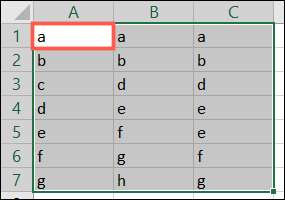
Bunun anlamı, bu aktif hücrenin sütundan farklılık vurgulanır bu daha sonraki sıralar veri. Aşağıdaki ekran görüntüsünde, ikisi de A4 farklı çünkü hücreler B4 ve C4 vurgulanır görebilirsiniz.
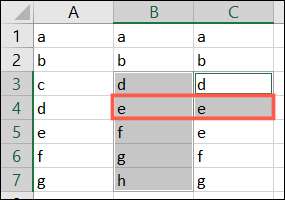
Ama şu ekran görüntüsünde, sadece hücre B5 vurgulanır. C5 veri A5 o maçları olmasıdır.
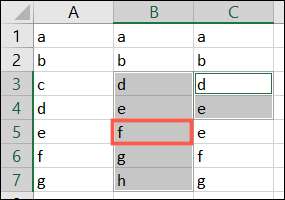
Etkin hücreyi değiştirmek isterseniz, size aktif olmak için o hücreye taşımak için Tab tuşuyla Mac Windows veya Return Enter tuşuna basabilirsiniz. Ayrıca bu bir aktif hale getirmek için farklı bir hücre ile hücre aralığını seçerek başlayabilirsiniz. Sadece bu o görüntülü farklılıkları etkilediğini unutmayın.
Burada hatırlanması gereken önemli şey satır farklılıkları etkin hücrenin dayalı olmasıdır.
Not: Yukarıdaki ekran, hücre C3 satır farkı uygulayarak sonra etkin hücre oldu. Hala bir sınır olarak vurgulamak göstergesini görebilirsiniz.
Excel'de Satır Farklılıkları vurgulayın
Yukarıdaki Git Özel özelliğini kullanmak ve satır farklılıkları vurgulanmış gördükten sonra, Ana sekmesini ve kurdele bir biçimlendirme seçeneğini kullanabilirsiniz.
Giriş sekmesinin Yazı bölüm sıra yazı stilini, boyutunu ve rengini ayarlamak olarak kalın, italik, altı çizili veya metin değiştirmek için seçenekleri sağlanır. Alternatif veya ek olarak, bir hücre için bir dolgu rengi seçebilir veya kenarlık uygulamak .
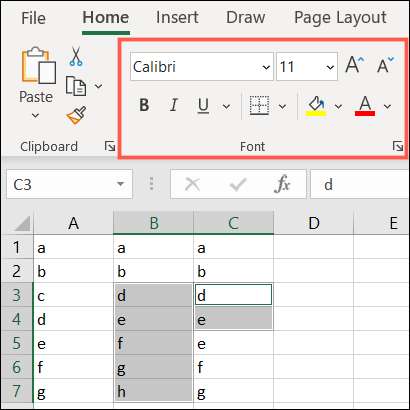
Eğer hücrelere senin biçimlendirme istenen uyguladığınızda, levha hakkında şimdi seyahat yapabilirsiniz. el sopa olacak uygulanan biçimlendirme.

bunun içinde görevlerini gerçekleştirmek için yollar çeşitleri ile sonuna kadar Microsoft Excel için pek çok kullanım alanı vardır. Sen ve farklılıkların karşısında ilgilenen konum eğer öyleyse, istediğiniz tekrarlanan verileri yakalamak ya da sadece Excel'de yinelenen satırları kaldırmak Bu da öğrenmesi kolay hileler vardır.







